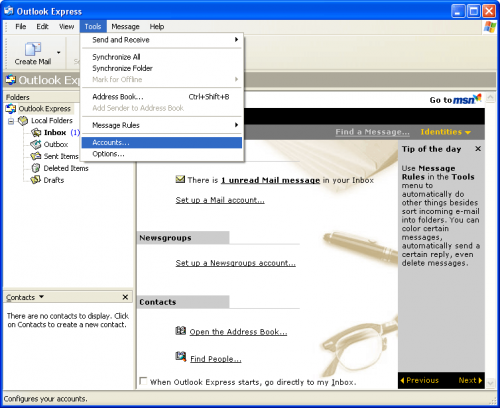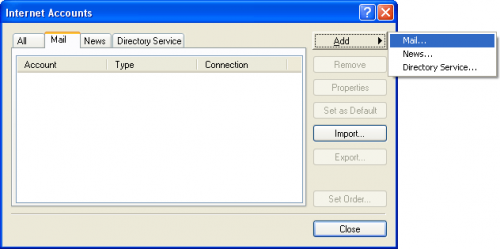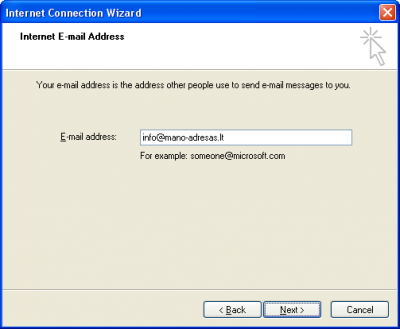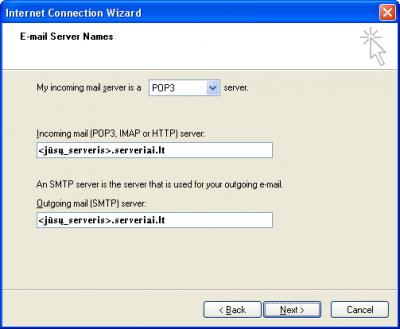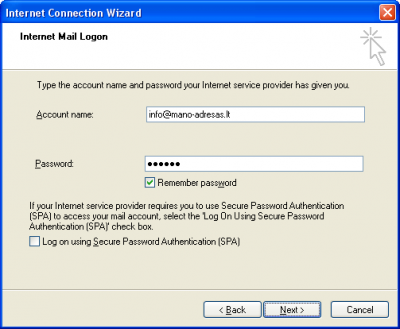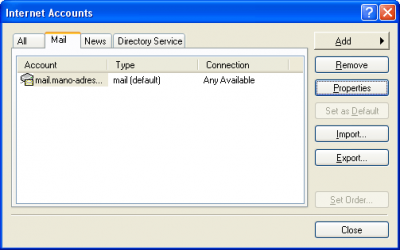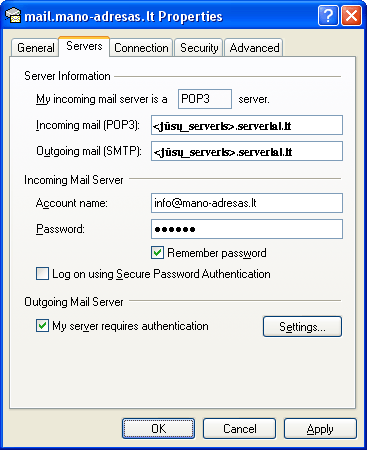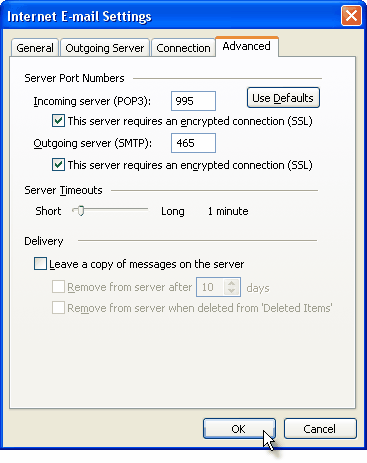Outlook Express
- Prieš atliekant šiuos veiksmus pašto dėžutė turi būti sukurta. Kaip tai atliekama galite rasti paspaudę čia.
- Jei el. pašto dėžutę jau esate sukonfigūravę ir pageidaujate pakoreguoti esamus nustatymus įjungiant SSL ryšį - paspauskite čia.
1. Paleidus pašto programą pasirinkite meniu "Tools" ir "Accounts..."
2. Atsidariusiame lange spustelėkite mygtuką "Add", pasirinkite "Mail.."
3. Display name: įrašykite tai, ką matys laiško gavėjas (Jūsų vardas ir pavardė, įmonės pavadinimas ar kt.).
Spustelėkite "Next >"
4. E-mail address: - įrašykite įrašykite pilną el. pašto adresą, pvz. info@mano-svetaine.lt ir spauskite "Next":
5. Pasirinkite:
My incoming mail server is - pasirinkite POP3 arba IMAP protokolą. Dažniau naudojamas yra POP3, o visus pagrindinius skirtumus galite rasti paspaudę čia.
Incoming mail (POP3, IMAP or HTTP) server: - <jūsų_serveris>.serveriai.lt - serverio pavadinimas, kuriame yra įkurtas Jūsų talpinimo planas (pvz.: paprika.serveriai.lt, delfinas.serveriai.lt ar kt.). Jei nepamenate savo serverio pavadinimo, pasinaudokite šiuo įrankiu: http://pastas.serveriai.lt/nustatymai/
Outgoing mail (SMTP) server: - <jūsų_serveris>.serveriai.lt - serverio pavadinimas, kuriame yra įkurtas Jūsų talpinimo planas (pvz.: paprika.serveriai.lt, delfinas.serveriai.lt ar kt.). Jei nepamenate savo serverio pavadinimo, pasinaudokite šiuo įrankiu: http://pastas.serveriai.lt/nustatymai/
Spustelėkite "Next >"
6. Įrašykite:
Account name: - įrašykite pilną el. pašto adresą, pvz. info@mano-svetaine.lt
Password: - įrašykite pridedamos el. pašto dėžutės slaptažodį. Padėjus varnelę prie "Remember password" programa visada atsimins slaptažodį.
Spustelėkite "Next >" ir "Finish" ir mygtukas "Close"
7. Atidarykite nustatymus, t.y. vėl pasirinkite meniu "Tools" ir "Accounts..." Čia pažymėję savo pridėtą dėžutę spustelėkite mygtuką "Properties"
8. Atidarius antrą kortelę "Servers" padėkite varnelę ties "My server requires authentication"
9. Pasirinkite paskutinį skirtuką "Advanced":
- Incoming server (POP3): - 995 (pasirinkus POP3), arba 993 (jei pasirinkote IMAP protokolą)
- This server requires an encrypted connection (SSL) - žymime varnele
- Outgoing server (SMTP): 465 (arba 587)
- This server requires an encrypted connection (SSL) - žymime varnele
PASTABA: Jeigu aštuntame žingsnyje ties "Account Type" pasirinkote POP3 , skirtuke "Advanced" matysite skiltį "Delivery":
- "Leave a copy of messages on the server" - pasirinkus šį nustatymą laiškai bus saugomi tiek kompiuteryje tiek serveryje. Nepasirinkus šio parametro laiškai bus išsaugomi kompiuteryje ir trinami iš serverio automatiškai.
- "Remove frm server after" - jeigu pasirinkote "Leave a copy of messages on the server" galite pasirinkti kiek dienų laiškai būtų saugomi serveryje. Praėjus nustatytam dienų skaičiui laiškai bus trinami iš serverio automatiškai.
- "Remove from server when deleted from 'Deleted Items'" - pasirinkus šį nustatymą laiškai bus pašalinami iš serverio tik tokiu atveju, jeigu bus pašalinti ir iš aplanko "Deleted Items".
Jei atlikus šiuos veiksmus el. pašto dėžutė veikia nekorektiškai - patikrinkite ar nebuvo praleistas vienas iš konfigūravimo žingsnių. Jei ne - dažniausiai kylančių problemų sprendimus galite rasti paspaudę čia.